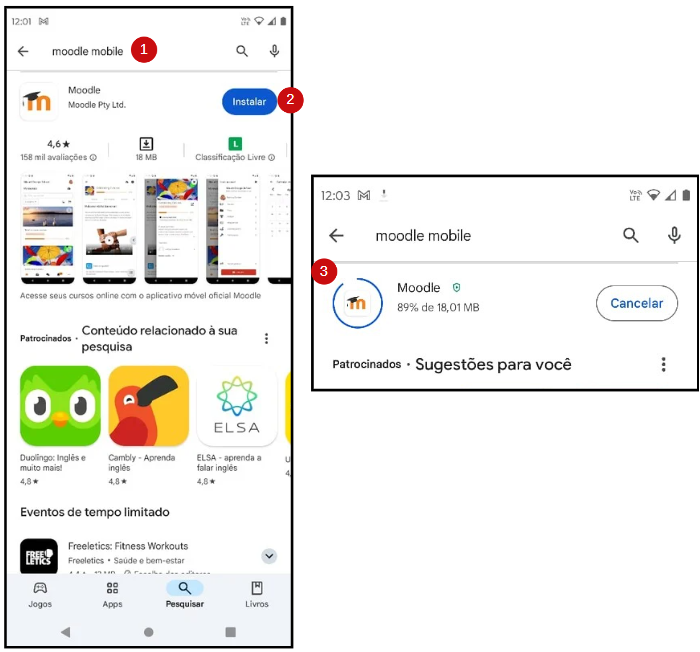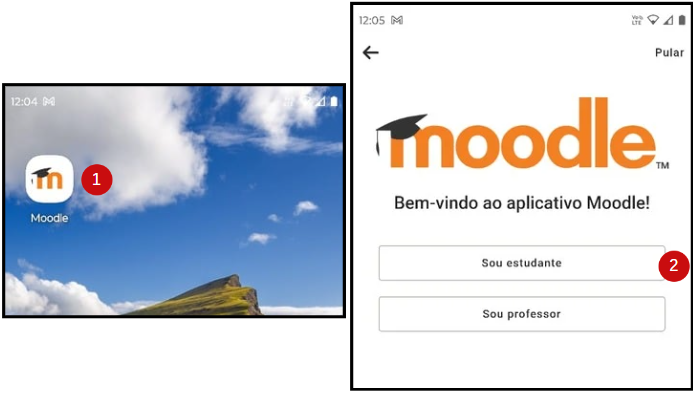Moodle Mobile - Instalação e Acesso: mudanças entre as edições
Sem resumo de edição |
Sem resumo de edição |
||
| Linha 1: | Linha 1: | ||
A versão do aplicativo Moodle Mobile permite que os alunos acessem o Ambiente Virtual de Ensino e Aprendizagem (AVEA) pelo smartphone, facilitando o acesso a materiais de aula, atividades, fóruns de discussão, e demais recursos diretamente pelo dispositivo móvel. Através do app, os estudantes podem acompanhar as aulas, realizar atividades e interagir com colegas e professores de forma prática e rápida, o que é especialmente útil para cursos a distância e estudos em movimento. | A versão do aplicativo Moodle Mobile permite que os alunos acessem o Ambiente Virtual de Ensino e Aprendizagem (AVEA) pelo smartphone, facilitando o acesso a materiais de aula, atividades, fóruns de discussão, e demais recursos diretamente pelo dispositivo móvel. Através do app, os estudantes podem acompanhar as aulas, realizar atividades e interagir com colegas e professores de forma prática e rápida, o que é especialmente útil para cursos a distância e estudos em movimento. | ||
=== | === Instalando o Aplicativo Moodle Mobile === | ||
O primeiro passo é acessar a loja de aplicativos do seu smartfone. ''Google Play Store'' para Android ou ''App Store'' para Apple. | O primeiro passo é acessar a loja de aplicativos do seu smartfone. ''Google Play Store'' para Android ou ''App Store'' para Apple. | ||
'''Após | '''Após acessar a loja de aplicativos, siga os passos abaixo:'''<blockquote>1 - Digitar '''«moodle mobile»''' no campos de pesquisa, para localizar o aplicativo; | ||
2 - Após localizar o aplicativo, clicar no botão '''«Instalar»'''; | 2 - Após localizar o aplicativo, clicar no botão '''«Instalar»'''; | ||
3 - Aguardar a instalação do aplicativo;</blockquote> | 3 - Aguardar a download e instalação do aplicativo;</blockquote>[[Arquivo:Mobile1.png]] | ||
[[Arquivo: | |||
=== Abrindo o Aplicativo Moodle Mobile === | |||
Localize o aplicativo instalado no seu smartfone; | |||
'''Após localizar o aplicativo, siga os passos abaixo:'''<blockquote>1. Tocar no ícone do aplicativo '''«Moodle»''', então o aplicativo irá abrir; | |||
2. Selecione a opção '''«Sou estudante»''';</blockquote>[[Arquivo:Mobile3.png]] | |||
Edição das 14h49min de 4 de novembro de 2024
A versão do aplicativo Moodle Mobile permite que os alunos acessem o Ambiente Virtual de Ensino e Aprendizagem (AVEA) pelo smartphone, facilitando o acesso a materiais de aula, atividades, fóruns de discussão, e demais recursos diretamente pelo dispositivo móvel. Através do app, os estudantes podem acompanhar as aulas, realizar atividades e interagir com colegas e professores de forma prática e rápida, o que é especialmente útil para cursos a distância e estudos em movimento.
Instalando o Aplicativo Moodle Mobile
O primeiro passo é acessar a loja de aplicativos do seu smartfone. Google Play Store para Android ou App Store para Apple.
Após acessar a loja de aplicativos, siga os passos abaixo:
1 - Digitar «moodle mobile» no campos de pesquisa, para localizar o aplicativo;
2 - Após localizar o aplicativo, clicar no botão «Instalar»;
3 - Aguardar a download e instalação do aplicativo;
Abrindo o Aplicativo Moodle Mobile
Localize o aplicativo instalado no seu smartfone;
Após localizar o aplicativo, siga os passos abaixo:
1. Tocar no ícone do aplicativo «Moodle», então o aplicativo irá abrir; 2. Selecione a opção «Sou estudante»;